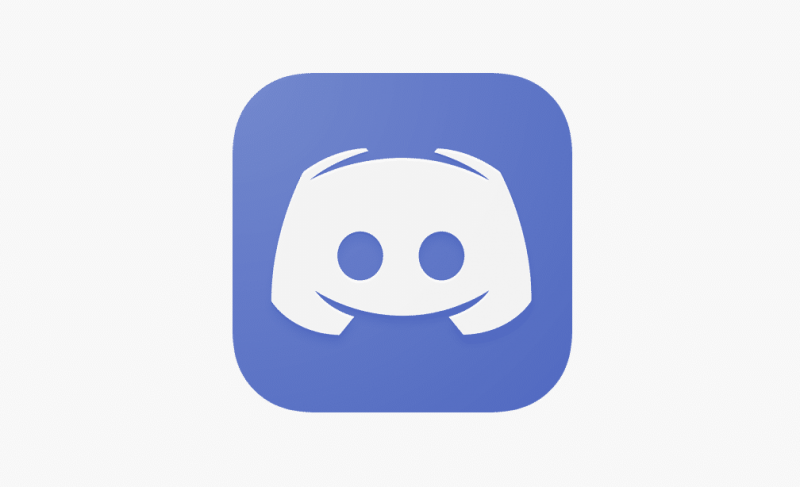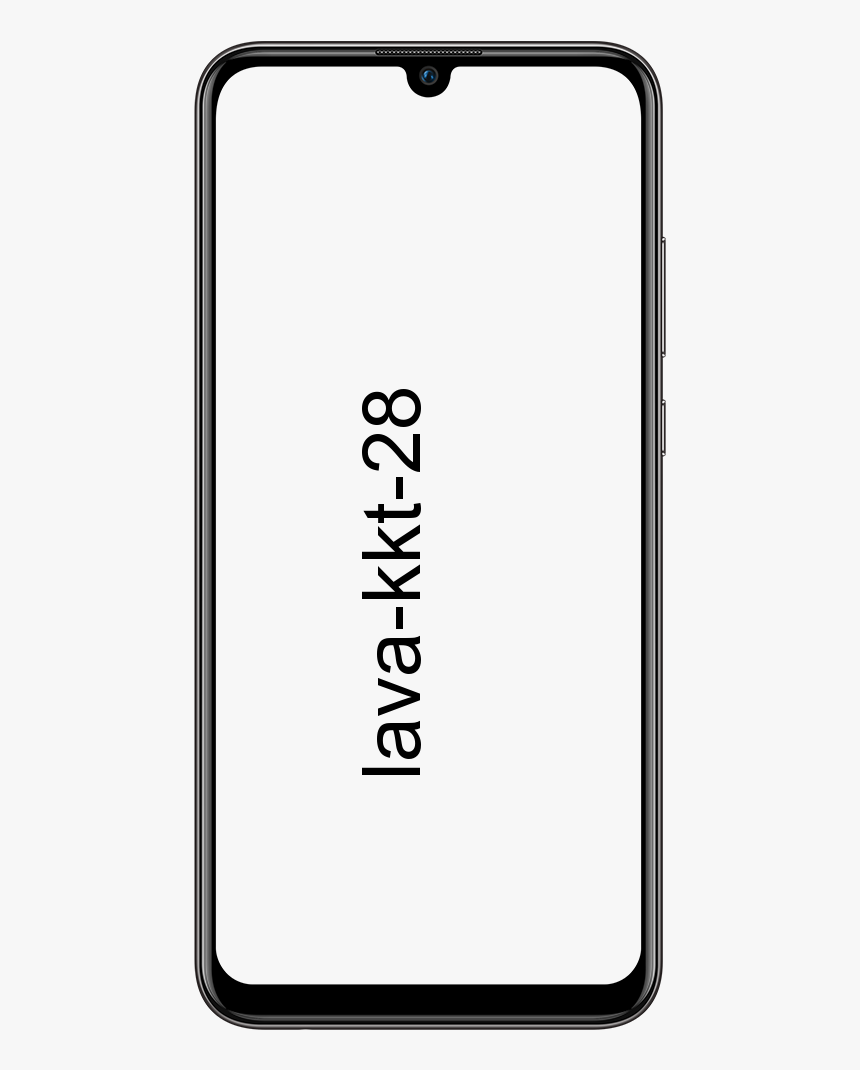Comment réparer Windows n'a pas pu se connecter au problème de service ProfSvc

Utilisateurs confrontés au message d'erreur les fenêtres Impossible de se connecter au service ProvSvc chaque fois qu'ils essaient de se connecter à leur PC sur l'écran de connexion. Cependant, le message d’erreur signifie que Windows ne peut pas se connecter au service de profil chargé de vous connecter au PC.
Eh bien, l'erreur n'est pas courante et se produit principalement lorsque votre profil est corrompu ou en raison de fichiers système manquants. Il n’existe pas de méthode «rapide» pour corriger cette erreur et si les méthodes normales ne fonctionnent pas, nous devons effectuer une restauration du système ou une nouvelle installation.
Causes d'erreur:
Comme mentionné précédemment, ce message d’erreur se produit uniquement lorsque Windows n’a pas pu se connecter au ProfSvc (service de profil). Comme cela vous empêche de vous connecter. Voici quelques raisons pour lesquelles cela se produit:
- Fichiers système: Peut-être que vos fichiers système sont corrompus ou qu'un module est manquant. Comme il empêche le profil de se charger.
- Profil corrompu: Les profils étaient corrompus tout le temps dans le système d'exploitation Windows. Il se peut alors que votre profil soit corrompu et que, pour cette raison, vous ne puissiez pas vous connecter.
Ici, dans cette méthode, nous essaierons de vous ramener dans votre PC via le compte administrateur par défaut. Si cela ne fonctionne pas, nous restaurerons votre système au point antérieur.
Comment réparer Windows n'a pas pu se connecter au problème ProvSvc:

Suivez les méthodes pour résoudre le problème de Windows n'a pas pu se connecter à ProvSvc:
Correction 1: Activation de l'administrateur intégré
Chaque Windows propose un administrateur intégré qui s'est éteint principalement sur le PC. Il peut gérer des problèmes comme ceux-ci. Nous allons activer le compte administrateur et essayer de créer un nouveau profil utilisateur pour vous. Lorsque vous avez créé le compte, vous pouvez facilement déplacer les données vers le profil.
- Ajoutez un périphérique amorçable avec une copie Windows sur votre PC. Puis appuyez sur Répare ton ordinateur situé en bas à gauche de l'écran de votre PC. Si vous n’avez pas de lecteur de CD amorçable sur vous, vous pouvez alors passer en mode sans échec à l’aide d’une invite de commande plutôt que d’effectuer des étapes à partir de là.
- Lorsque vous entrez avec succès dans l'environnement de récupération, appuyez sur Dépanner> Options avancées> Invite de commande .
- Lorsque vous entrez dans l'invite de commande, exécutez la commande suivante:
net user administrator /active:yes
- Redémarrer votre PC, puis connectez-vous avec succès au compte administratif. Créez ensuite un nouveau profil utilisateur et déplacez tous vos fichiers existants de l'autre profil via l'Explorateur Windows. N'hésitez pas à supprimer le compte corrompu une fois que vous avez terminé de déplacer les données.
Si vous rencontrez toujours un problème de connexion de Windows à ProvSvc, plongez-vous ci-dessous!
Fix 2: effectuer une restauration du système
Si vous ne pouvez pas activer l'administrateur intégré ou si vous rencontrez des problèmes lors de la création d'un nouveau compte sur votre PC. Ensuite, vous pouvez aller de l'avant et effectuer une restauration du système. La restauration du système rétablit votre Windows au point antérieur lorsqu'un événement majeur se produit (par exemple Windows Update installé). Le mécanisme de restauration crée automatiquement des sauvegardes périodiquement ou ponctuellement chaque fois que vous téléchargez ou installez une nouvelle mise à jour.
- Mettez un support de démarrage à l'intérieur de votre système, puis démarrez avec succès à partir de celui-ci.
- Choisissez maintenant Répare ton ordinateur qui sera présent lorsque vous mettez le support et démarrez à partir de celui-ci.
- Maintenant, appuyez sur les options Dépanner> Restauration du système
- Ensuite, vous verrez différentes options pour choisir le point de restauration. Choisissez-le là où vous pensez que votre PC fonctionnait bien, puis enregistrez les modifications.
Si vous rencontrez toujours un problème de connexion de Windows à ProvSvc, plongez-vous ci-dessous!
Fix 3: installer de nouvelles fenêtres
Si aucune des solutions ci-dessus ne fonctionne, vous pouvez continuer et installer ou télécharger un nouveau les fenêtres copier sur votre PC. Nous en avons déjà assez des possibilités d'accéder au PC en créant un nouveau compte administrateur ou via un point de restauration.
Conclusion:
Voici donc quelques-unes des meilleures solutions à résoudre les fenêtres Impossible de se connecter au service ProvSvc publier. J'espère que vous résolvez le problème avec succès à l'aide de notre contenu. Si vous avez des questions concernant ce guide ou toute autre solution pour vous débarrasser de la menace, n'hésitez pas et faites-le nous savoir ci-dessous. Si vous connaissez une autre méthode alternative pour le résoudre, faites-le nous savoir ci-dessous.
Lire aussi: